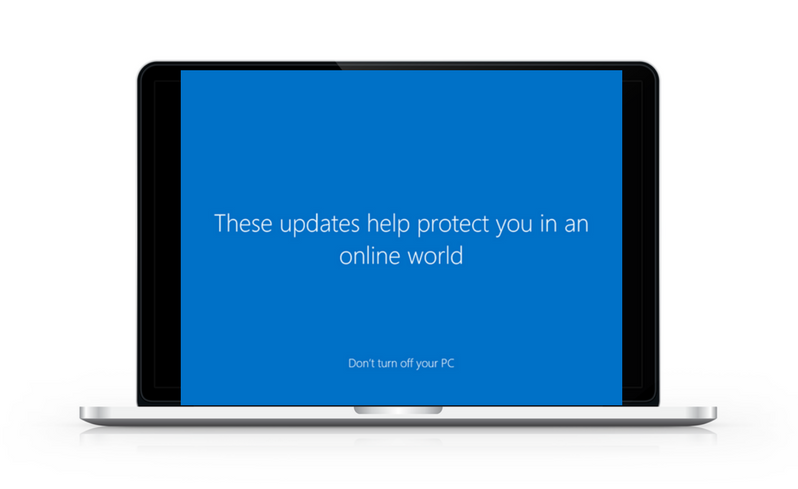
Tento software udrží vaše ovladače v provozu a ochrání vás před běžnými chybami počítače a selháním hardwaru. Zkontrolujte všechny své ovladače nyní ve 3 snadných krocích:
- Stáhněte si DriverFix (ověřený soubor ke stažení).
- Klikněte Začni skenovat najít všechny problematické ovladače.
- Klikněte Aktualizujte ovladače získat nové verze a zabránit poruchám systému.
- DriverFix byl stažen uživatelem 0 čtenáři tento měsíc.
a Aktualizace systému Windows k vám mohou přicházet prostřednictvím jedné z následujících zpráv v počítači:
- Nevypínejte počítač, máme pro vás aktualizace.
- Tyto aktualizace vám pomohou chránit vás ve světě online.
- Chceme, aby vše bylo pro vás připraveno
- Vítejte v aktualizaci Windows Creator 10
Většina uživatelů nemá ráda otravná vyskakovací okna, která se zobrazují, když pracují na něčem se silným zaměřením, takže když jeden z nich ukažte se, možná vás zajímá, zda se jedná o skutečně vyskakovací okno z Windows, zvláště pokud nevíte, co to je o.
Jedna z těchto vyskakovacích zpráv je ta, která říká, že tyto aktualizace pomáhají chránit vás ve světě online.
Stahování aktualizací systému Windows závisí na rychlosti vašeho připojení, nastavení sítě a velikosti aktualizace. Aktualizace obvykle začnou opakovat, pokud při provádění svých procesů narazí na nějaké poškození.
Když to najdeš váš počítač je zaseknutý nebo jen smyčky v této aktualizační zprávě, existuje několik věcí, které můžete udělat pro řešení problémů a zjistit, zda zmizí.
Oprava: Tyto aktualizace vám pomohou chránit ve světě online, který je zaseknutý
- Proveďte automatickou opravu
- Proveďte Obnovení systému
1. Proveďte automatickou opravu
Chcete-li to provést, musíte si stáhnout Windows 10 ISO poté vytvořte nástroj pro vytváření médií, který můžete provést z jiného počítače.
Jakmile budete mít instalační médium, postupujte takto:
- Vložte instalační disk Windows nebo jednotku USB a restartujte počítač. Uvidíte zprávu s požadavkem na spuštění libovolné klávesy pro spuštění z DVD.
- Stisknutím libovolné klávesy spustíte systém z DVD
- Jakmile se zobrazí stránka Instalovat Windows, kliknutím na Opravit počítač spusťte prostředí Windows Recovery Environment (WinRE)
- Ve WinRE přejděte na Vyberte možnost obrazovka
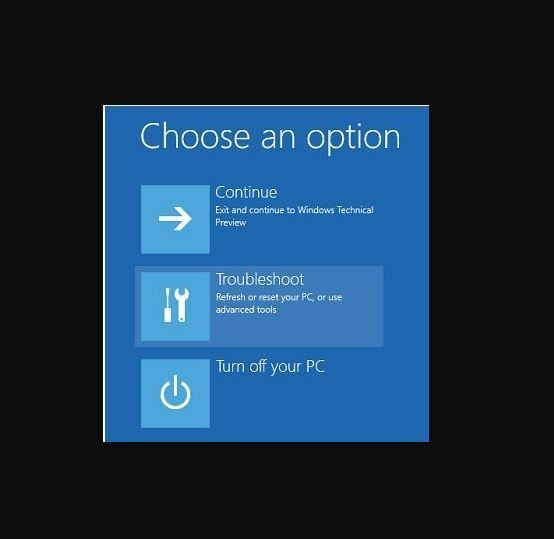
- Klikněte Odstraňte problém
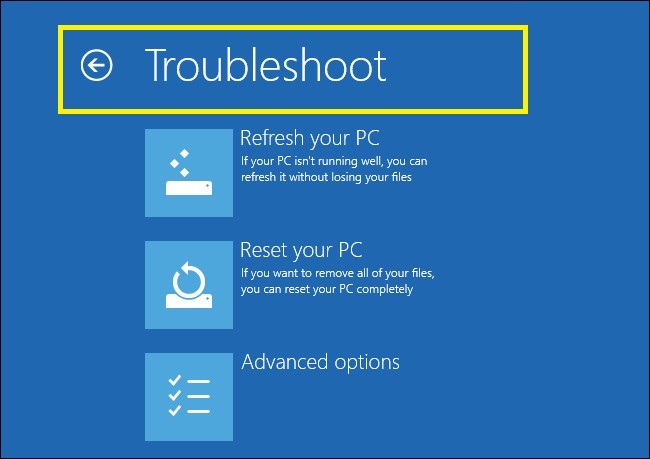
- Klikněte Pokročilé možnosti
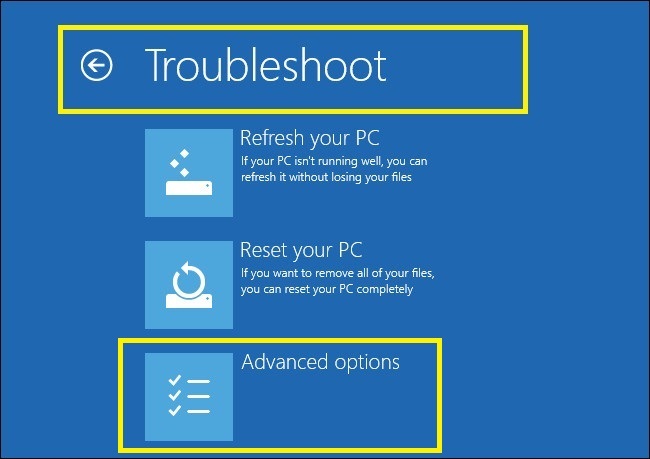
- The Pokročilé možnosti zobrazí se pole
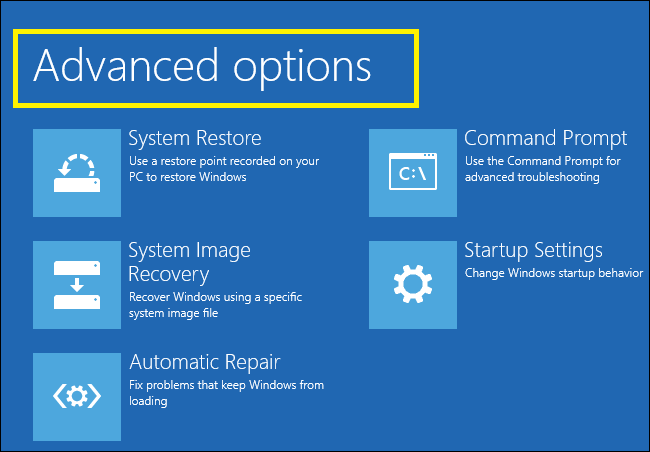
- Klikněte Automatická oprava
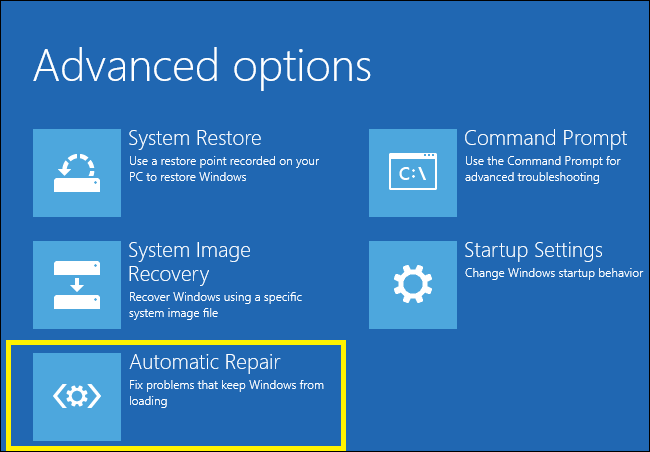
Poznámka: Pokud nevidíte zprávu Stisknutím libovolné klávesy spustíte z DVD, musíte změnit pořadí zavádění v nastavení systému BIOS a začít z disku nebo USB.
Při změně nastavení systému BIOS buďte opatrní, protože rozhraní systému BIOS je navrženo pro pokročilé uživatele počítačů, protože můžete změnit nastavení, které může zabránit správnému zavedení počítače.
Aktualizaci systému BIOS byste měli provádět pouze v případě potřeby, například při řešení problému s kompatibilitou. Může to být komplikované a v případě jakýchkoli chyb způsobí nefunkčnost počítače.
Postupujte podle pokynů níže přesně tak, jak jsou, abyste změnili pořadí zavádění a poté proveďte opravu:
- V procesu restartování zkontrolujte všechny pokyny, jak přerušit normální spuštění
- Spusťte nástroj BIOS Setup. Většina počítačů používá k zahájení tohoto nastavení klávesy F2, F10, ESC nebo DELETE
- Vyhledejte záložku v nástroji pro nastavení systému BIOS označenou Pořadí spouštění, Možnosti spuštění nebo Zavádění
- Pomocí kláves se šipkami přejděte na Pořadí spouštění
- lis Enter
- Vyhledejte vyměnitelné zařízení (CD, DVD nebo USB flash disk) v seznamu Boot
- Pomocí kláves se šipkami posuňte jednotku nahoru, aby se zobrazila jako první v seznamu Boot
- lis Enter
- Vaše pořadí pořadí zavádění bylo nyní změněno tak, aby se spouštělo z DVD, CD nebo USB flash disku
- Stisknutím klávesy F10 uložte změny a ukončete nástroj BIOS Setup
- V potvrzovacích oknech klikněte na Ano
- Váš počítač se restartuje normálně
- Nechejte skenování několik minut pokračovat, aby se odstranil veškerý malware infikující váš počítač
- Vyberte preferovaný jazyk, měnu, čas, klávesnici nebo jinou metodu zadávání
- Klikněte další
- Klikněte Oprav si počítač
- Vyberte operační systém, který chcete opravit (v tomto případě Windows 10)
- Klikněte další
- Na Vyberte možnost obrazovka
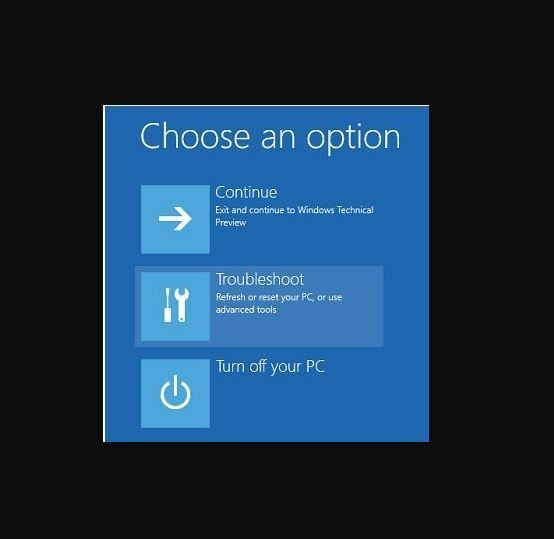
- Vybrat Odstraňte problém
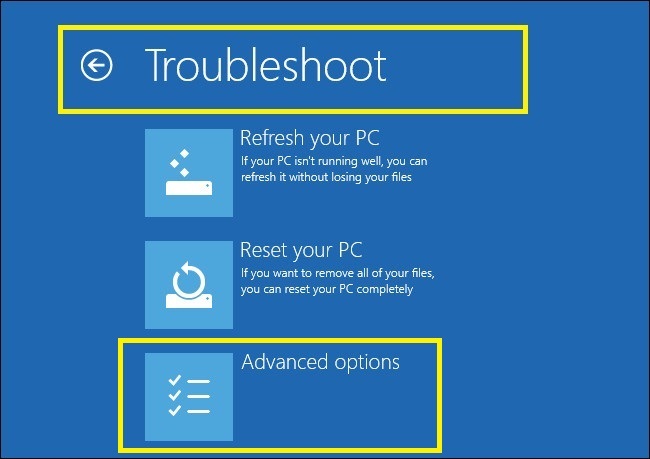
- Vybrat Pokročilé možnosti
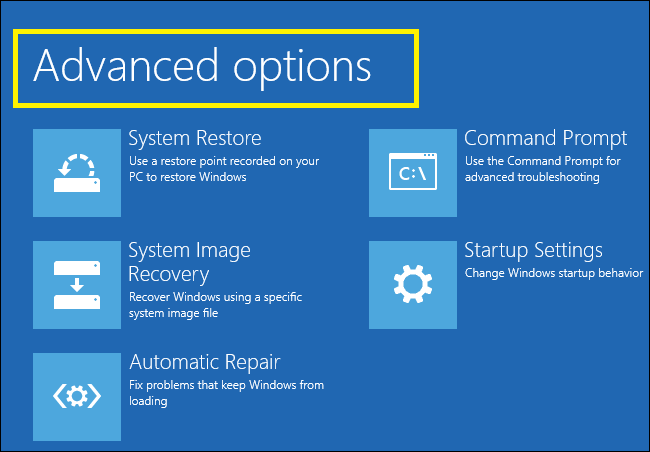
- Klikněte Obnovení systému
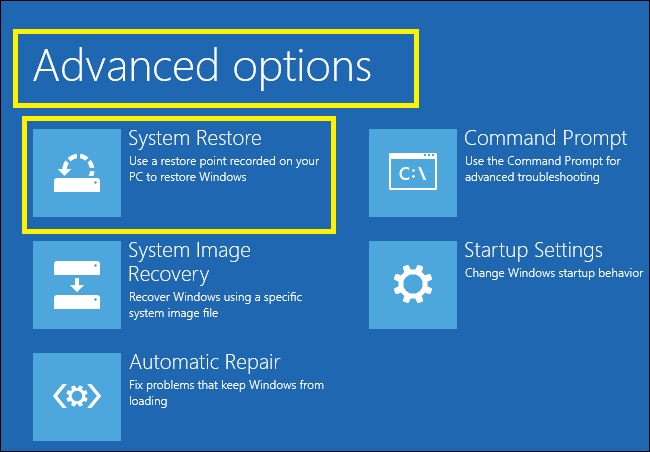
Opravila chyba automatická oprava: tyto aktualizace vám pomohou ochránit vás v online světě, který se zasekl? Pokud ne, zkuste obnovit systém, jak je popsáno v dalším řešení.
- ČTĚTE také: Oprava: „Nelze se připojit k aktualizační službě“ Chyba systému Windows 10
2. Proveďte Obnovení systému
Postup je následující:
- Proveďte tvrdý reset - zapnutí a vypnutí počítače - stisknutím a podržením tlačítka napájení po dobu 10 sekund.
- Během spouštění vypněte počítač, jakmile uvidíte logo Windows. Udělejte to alespoň třikrát
- Po třetím běhu se Obrazovka obnovení se zobrazí
- Vybrat Pokročilé možnosti
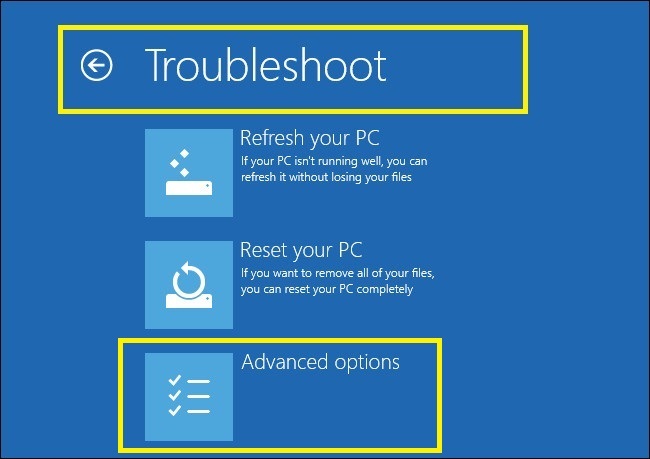
- Vybrat Obnovení systému. Zvolte bod obnovení, kde problém NEBYL.
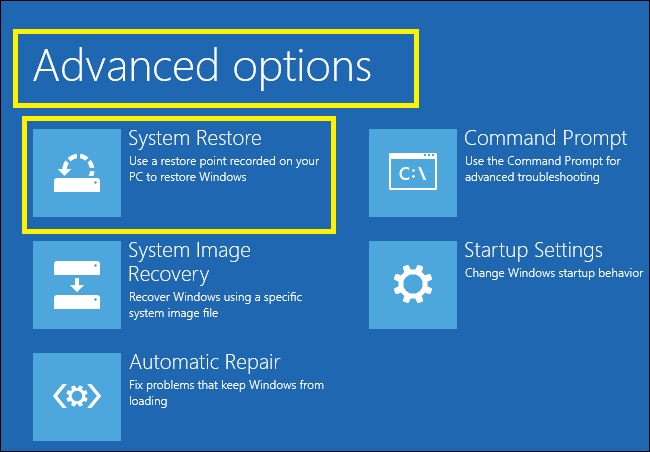
Poznámka: Tímto odstraníte nedávno nainstalované aplikace, ovladače a aktualizace, které mohou způsobit problémy s počítačem, ale neovlivní to vaše osobní soubory.
- V Obnovení systému v dialogovém okně klikněte na Vyberte jiný bod obnovení
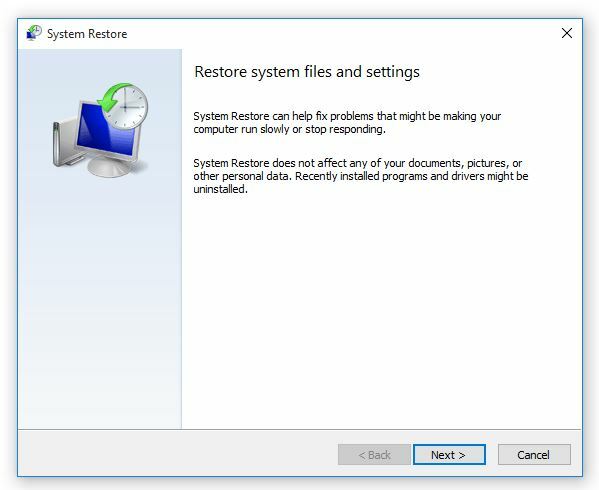
- Klikněte další
- Klikněte na bod obnovení vytvořený dříve, než dojde k problému

- Klikněte další
- Klikněte Dokončit
Obnovení neovlivní vaše osobní soubory. Odebere však aplikace, ovladače a aktualizace nainstalované po vytvoření bodu obnovení.
Chcete-li se vrátit k bodu obnovení, postupujte takto:
- Klikněte pravým tlačítkem myši Start
- Vybrat Kontrolní panel
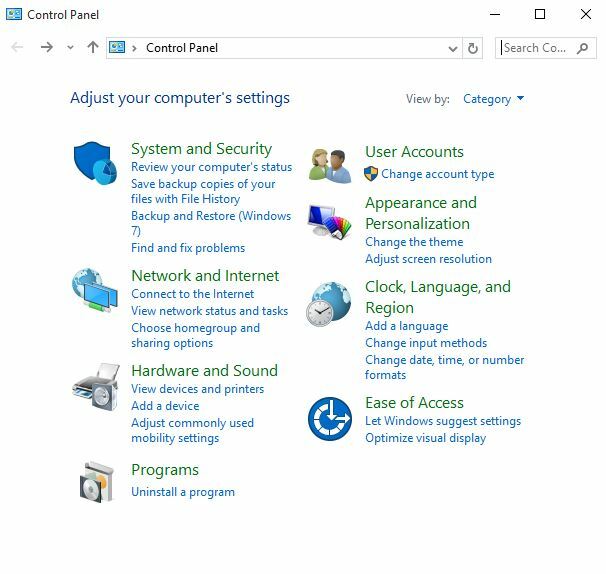
- Do vyhledávacího pole na ovládacím panelu zadejte Zotavení
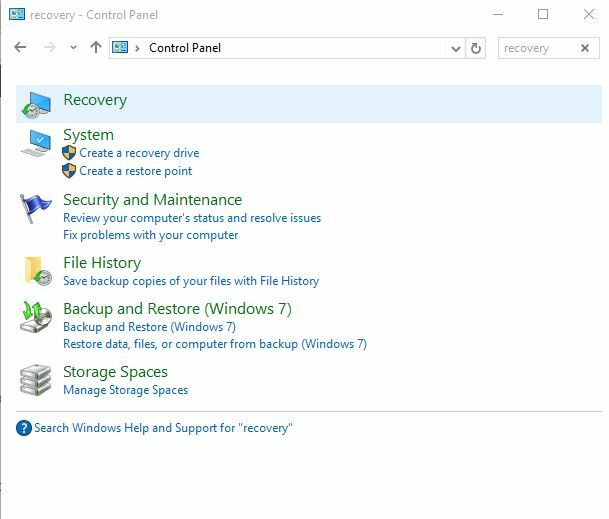
- Vybrat Zotavení
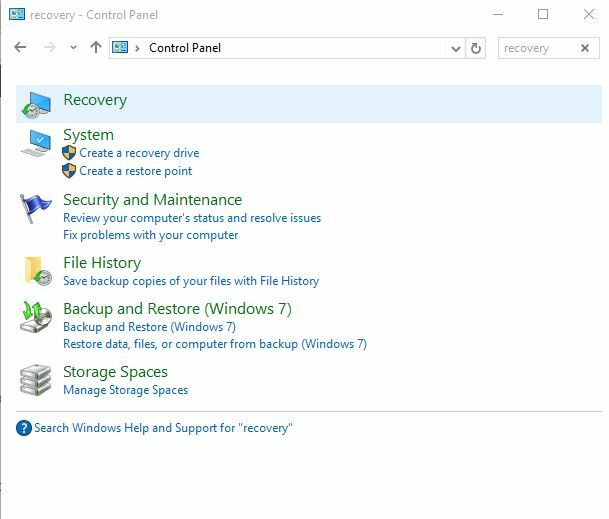
- Klikněte Otevřete Obnovení systému
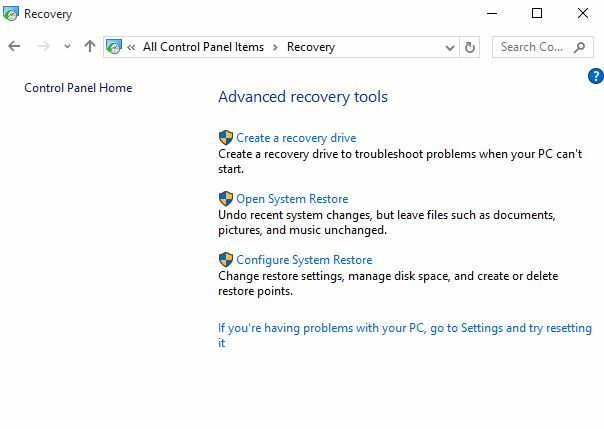
- Klikněte další
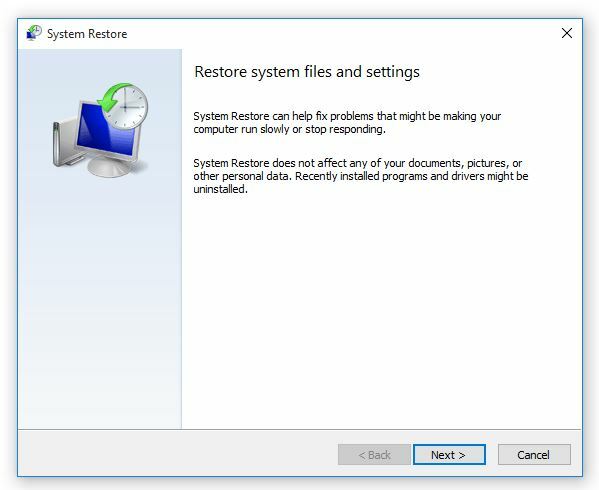
- Vyberte bod obnovení související s problematickým programem / aplikací, ovladačem nebo aktualizací

- Klikněte další
- Klikněte Dokončit
Dejte nám vědět, zda některá z těchto řešení pomohla opravit chybu: tyto aktualizace vám pomohou chránit vás ve světě online, protože uvízli, zanecháním komentáře v níže uvedené části.
SOUVISEJÍCÍ PŘÍBĚHY K ODHLÁŠENÍ:
- Oprava: Aktualizace a nastavení se neotevírají ve Windows 10
- Oprava: „Ve Windows jsme nemohli dokončit aktualizace / zrušení změn“
- Oprava: Chyba Windows Update 0x80072efd ve Windows 10, 8.1

![Jak se zbavit vyhledávacího pole v horní části obrazovky [Chrome]](/f/201013319a892fc85d5b79455461b49c.jpg?width=300&height=460)